SATA is de nieuwe standaard voor communicatie tussen een computersysteem en harde schijven, CD- en DVD-stations, enz., En vervangt de tragere IDE-standaard. Veel mensen realiseren zich echter niet dat SATA in twee smaken verkrijgbaar is: de AHCI-modus of de "echte" SATA-modus en een vorm van IDE-emulatie via de SATA-bus. Windows XP heeft geen native support voor AHCI. Het opstarten van de cd met Windows XP Professional x64 is feitelijk een blauw scherm wanneer de AHCI-modus is ingeschakeld in het BIOS.
Wanneer AHCI is uitgeschakeld in het BIOS, werkt het opstarten van Windows prima, maar zodra u AHCI-stuurprogramma's voor uw chipset probeert te installeren, mislukken ze - omdat er geen AHCI-ondersteuning wordt gedetecteerd, omdat deze is uitgeschakeld. Wanneer u de AHCI-ondersteuning herstart en activeert in het BIOS, sterft Windows vroeg in het opstartproces omdat het niet langer kan lezen van de installatiepartitie, omdat het geen AHCI-stuurprogramma's heeft.
De lelijke en ongelukkige waarheid: de enige manier om AHCI-ondersteuning voor veel chipsets goed te installeren, is register-editing. In feite werk je aan een tijdelijke tijdelijke handmatige installatie van de stuurprogramma's voor Windows, zodat je de stuurprogramma's correct kunt installeren.
OPMERKING: deze instructies zijn waarschijnlijk correct voor XP en Vista. Voor Windows 7 lijkt er echter een andere methode te zijn, althans voor x64 Win 7. Het probleem met het gebruik van deze methode die hier wordt beschreven met Windows 7 is dat AMD geen stuurprogramma voor een ahcix64.sys maakt voor de SB600-chip onder Windows 7. Ze maken wel een AHCI-stuurprogramma, genaamd amdsata.sys, maar in plaats van deze procedure voor die driver aan te passen, werkt een eenvoudiger procedure. Er is behoefte aan een aparte pagina voor Windows 7-installaties op deze chip.
Stappen
-
 1 Maak een back-up van uw kritieke gegevens, en vooral uw register. Er zijn veel programma's om het te doen. Hopelijk hoeft u uw back-up niet te gebruiken en de procedure is redelijk veilig, maar beschouw uzelf alsnog gewaarschuwd.
1 Maak een back-up van uw kritieke gegevens, en vooral uw register. Er zijn veel programma's om het te doen. Hopelijk hoeft u uw back-up niet te gebruiken en de procedure is redelijk veilig, maar beschouw uzelf alsnog gewaarschuwd. -
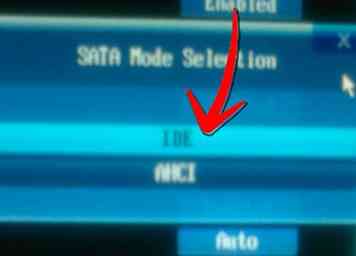 2 Zorg ervoor dat AHCI is uitgeschakeld in het BIOS. Als het is ingeschakeld en u kunt in Windows opstarten, hebt u deze walkthrough niet nodig.
2 Zorg ervoor dat AHCI is uitgeschakeld in het BIOS. Als het is ingeschakeld en u kunt in Windows opstarten, hebt u deze walkthrough niet nodig. -
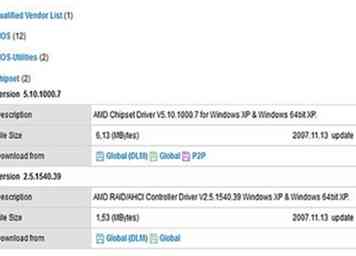 3 Download de stuurprogramma's voor de M3A / ATI SB600 vanaf hier: http://support.asus.com/download/download.aspx?SLanguage=en-us&model=M3A
3 Download de stuurprogramma's voor de M3A / ATI SB600 vanaf hier: http://support.asus.com/download/download.aspx?SLanguage=en-us&model=M3A -
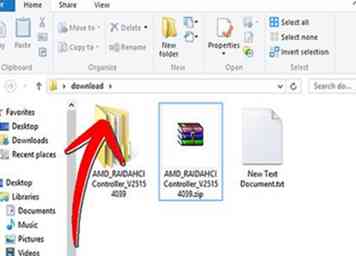 4 Pak het zipbestand uit.
4 Pak het zipbestand uit. -
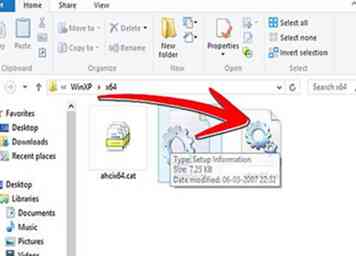 5 Kopieer de juiste .sys (in mijn geval ahcix64.sys) naar C:\ Windows \ System32 \ drivers \.
5 Kopieer de juiste .sys (in mijn geval ahcix64.sys) naar C:\ Windows \ System32 \ drivers \. -
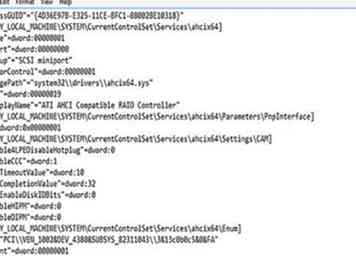 6 Kopieer de volgende tekst, plak deze in Kladblok en sla deze op in een REG-bestand (bijvoorbeeld ahci.reg):
6 Kopieer de volgende tekst, plak deze in Kladblok en sla deze op in een REG-bestand (bijvoorbeeld ahci.reg):
Windows Register-editor versie 5.00 [HKEY_LOCAL_MACHINE\ SYSTEM \ ControlSet001 \ Control \ CriticalDeviceDatabase \ pci # ven_1002 & dev_4380 & subsys_82311043] "Service"="Ahcix64" "ClassGUID"="4D36E97B-E325-11CE-BFC1-08002BE10318" [HKEY_LOCAL_MACHINE\ SYSTEM \ CurrentControlSet \ Services \ ahcix64] "Type"=dword: 00000001 "Begin"=dword: 00000000 "Groep"="SCSI miniport" "ErrorControl"=dword: 00000001 "ImagePath"="System32 \ drivers \ ahcix64.sys" "label"=dword: 00000019 "Weergavenaam"="ATI AHCI Compatibele RAID-controller" [HKEY_LOCAL_MACHINE\ SYSTEM \ CurrentControlSet \ Services \ ahcix64 \ Parameters \ PnpInterface] "5"=dword: 0x00000001 [HKEY_LOCAL_MACHINE\ SYSTEM \ CurrentControlSet \ Services \ ahcix64 \ Settings \ CAM] "EnableALPEDisableHotplug"=dword: 0 "EnableCCC"=dword: 1 "CCCTimeoutValue"=dword: 10 "CCCCompletionValue"=dword: 32 "NCQEnableDiskIDBits"=dword: 0 "EnableHIPM"=dword: 0 "EnableDIPM"=dword: 0 [HKEY_LOCAL_MACHINE\ SYSTEM \ CurrentControlSet \ Services \ ahcix64 \ Enum] "0"="PCI \ VEN_1002 & DEV_4380 & SUBSYS_82311043 \ 3 & 13c0b0c5 & 0 & FA" "Count"=dword: 00000001 "NextInstance"=dword: 00000001 -
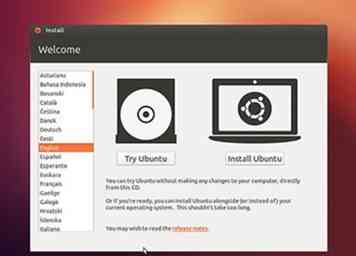 7 Download een handige Linux-gebaseerde live-CD (of nog beter, dual-boot met Linux), start het op en voer iets uit om het effect van
7 Download een handige Linux-gebaseerde live-CD (of nog beter, dual-boot met Linux), start het op en voer iets uit om het effect vansudo lspci -vvnn | minderom ervoor te zorgen dat de apparaat- en subsysteemnummers correct zijn. Dit geeft een gedetailleerd overzicht van al uw PCI-apparaten en hun eigenschappen. Uw AHCI-controller zit daar ergens in en het subsysteem en apparaatnummer worden vermeld. Bewerk het registerbestand indien nodig. -
 8 Dubbelklik op het registerbestand om de vermeldingen aan uw register toe te voegen.
8 Dubbelklik op het registerbestand om de vermeldingen aan uw register toe te voegen. -
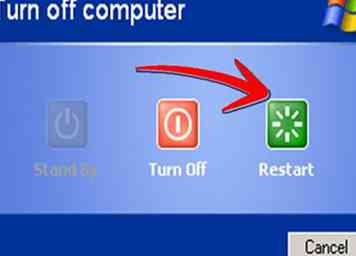 9 *Na het wijzigen van het register, moet u dit doen bij de volgende keer opstarten. Als u dit niet doet, is het waarschijnlijk dat uw wijzigingen verloren gaan en dat u het REG-bestand opnieuw moet installeren. Start opnieuw op, ga naar het BIOS en schakel AHCI in. Knijper, bid, en laat Windows opstarten.
9 *Na het wijzigen van het register, moet u dit doen bij de volgende keer opstarten. Als u dit niet doet, is het waarschijnlijk dat uw wijzigingen verloren gaan en dat u het REG-bestand opnieuw moet installeren. Start opnieuw op, ga naar het BIOS en schakel AHCI in. Knijper, bid, en laat Windows opstarten. -
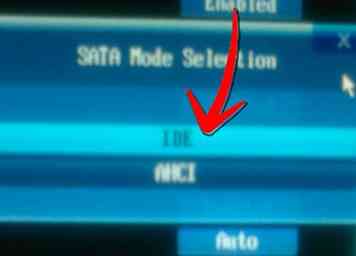 10 Schakel AHCI uit in het BIOS, als Windows bluescreens en start uw systeem opnieuw. Als het niet lukt, tweapt u het registerbestand een beetje en probeert u het opnieuw.
10 Schakel AHCI uit in het BIOS, als Windows bluescreens en start uw systeem opnieuw. Als het niet lukt, tweapt u het registerbestand een beetje en probeert u het opnieuw. -
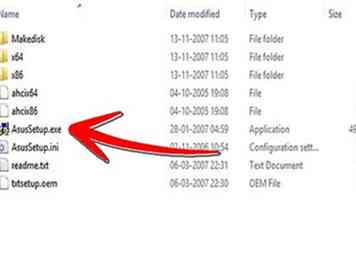 11 Vervang de lelijke hack-opdracht van de installatie van een stuurprogramma door een echte installatie door AsusSetup.exe (of iets dergelijks) vanuit de zip van het stuurprogramma uit te voeren. en laat het officiële stuurprogramma op de computer installeren.
11 Vervang de lelijke hack-opdracht van de installatie van een stuurprogramma door een echte installatie door AsusSetup.exe (of iets dergelijks) vanuit de zip van het stuurprogramma uit te voeren. en laat het officiële stuurprogramma op de computer installeren. -
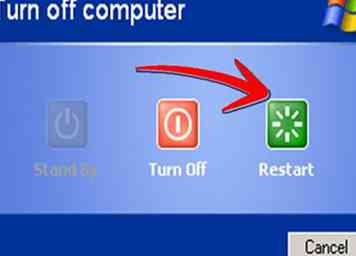 12 Start de computer opnieuw op, zodat de driver van kracht wordt.
12 Start de computer opnieuw op, zodat de driver van kracht wordt.
 Minotauromaquia
Minotauromaquia
 1 Maak een back-up van uw kritieke gegevens, en vooral uw register. Er zijn veel programma's om het te doen. Hopelijk hoeft u uw back-up niet te gebruiken en de procedure is redelijk veilig, maar beschouw uzelf alsnog gewaarschuwd.
1 Maak een back-up van uw kritieke gegevens, en vooral uw register. Er zijn veel programma's om het te doen. Hopelijk hoeft u uw back-up niet te gebruiken en de procedure is redelijk veilig, maar beschouw uzelf alsnog gewaarschuwd. 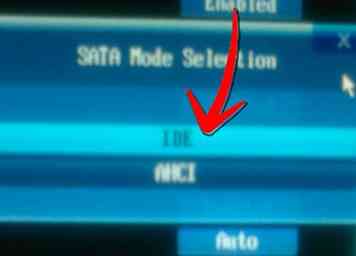 2 Zorg ervoor dat AHCI is uitgeschakeld in het BIOS. Als het is ingeschakeld en u kunt in Windows opstarten, hebt u deze walkthrough niet nodig.
2 Zorg ervoor dat AHCI is uitgeschakeld in het BIOS. Als het is ingeschakeld en u kunt in Windows opstarten, hebt u deze walkthrough niet nodig. 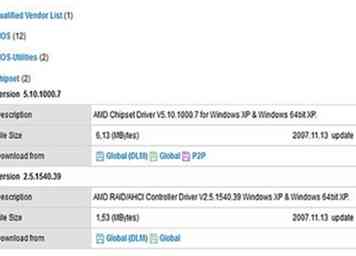 3 Download de stuurprogramma's voor de M3A / ATI SB600 vanaf hier: http://support.asus.com/download/download.aspx?SLanguage=en-us&model=M3A
3 Download de stuurprogramma's voor de M3A / ATI SB600 vanaf hier: http://support.asus.com/download/download.aspx?SLanguage=en-us&model=M3A 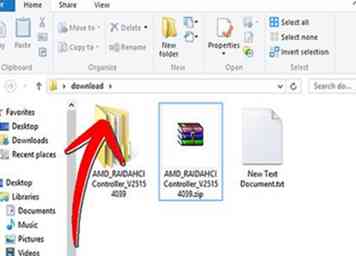 4 Pak het zipbestand uit.
4 Pak het zipbestand uit. 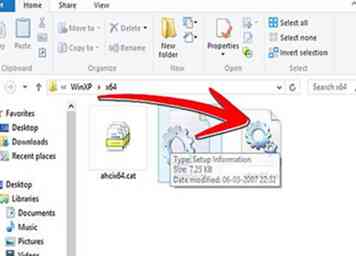 5 Kopieer de juiste .sys (in mijn geval ahcix64.sys) naar C:\ Windows \ System32 \ drivers \.
5 Kopieer de juiste .sys (in mijn geval ahcix64.sys) naar C:\ Windows \ System32 \ drivers \. 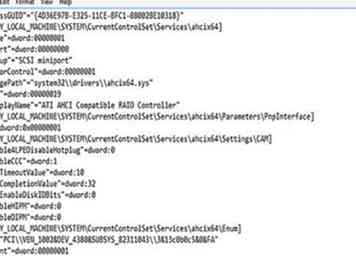 6 Kopieer de volgende tekst, plak deze in Kladblok en sla deze op in een REG-bestand (bijvoorbeeld ahci.reg):
6 Kopieer de volgende tekst, plak deze in Kladblok en sla deze op in een REG-bestand (bijvoorbeeld ahci.reg):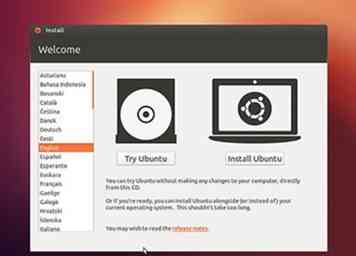 7 Download een handige Linux-gebaseerde live-CD (of nog beter, dual-boot met Linux), start het op en voer iets uit om het effect van
7 Download een handige Linux-gebaseerde live-CD (of nog beter, dual-boot met Linux), start het op en voer iets uit om het effect van 8 Dubbelklik op het registerbestand om de vermeldingen aan uw register toe te voegen.
8 Dubbelklik op het registerbestand om de vermeldingen aan uw register toe te voegen. 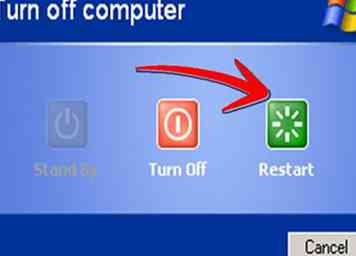 9 *Na het wijzigen van het register, moet u dit doen bij de volgende keer opstarten. Als u dit niet doet, is het waarschijnlijk dat uw wijzigingen verloren gaan en dat u het REG-bestand opnieuw moet installeren. Start opnieuw op, ga naar het BIOS en schakel AHCI in. Knijper, bid, en laat Windows opstarten.
9 *Na het wijzigen van het register, moet u dit doen bij de volgende keer opstarten. Als u dit niet doet, is het waarschijnlijk dat uw wijzigingen verloren gaan en dat u het REG-bestand opnieuw moet installeren. Start opnieuw op, ga naar het BIOS en schakel AHCI in. Knijper, bid, en laat Windows opstarten. 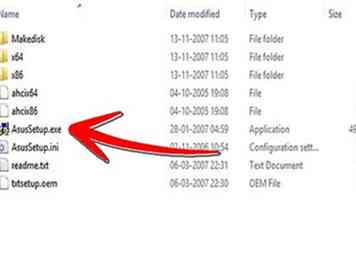 11 Vervang de lelijke hack-opdracht van de installatie van een stuurprogramma door een echte installatie door AsusSetup.exe (of iets dergelijks) vanuit de zip van het stuurprogramma uit te voeren. en laat het officiële stuurprogramma op de computer installeren.
11 Vervang de lelijke hack-opdracht van de installatie van een stuurprogramma door een echte installatie door AsusSetup.exe (of iets dergelijks) vanuit de zip van het stuurprogramma uit te voeren. en laat het officiële stuurprogramma op de computer installeren.